L'ordinateur Windows se fige, se bloque ou se bloque de manière aléatoire
Si vous constatez que votre Windows 11 , Windows 10, Windows 8.1 ou Windows 7 se bloque, plante ou ne répond pas de manière aléatoire, les raisons peuvent être nombreuses, et les solutions aussi ! Le gel de votre ordinateur Windows peut souvent être très irritant. Cet article vous montrera simplement la direction dans laquelle vous pouvez travailler. Vous pouvez essayer ces étapes de dépannage sans ordre particulier. Avant de commencer, créez d'abord un point de restauration système , afin de pouvoir revenir en arrière si vous n'aimez pas les modifications.
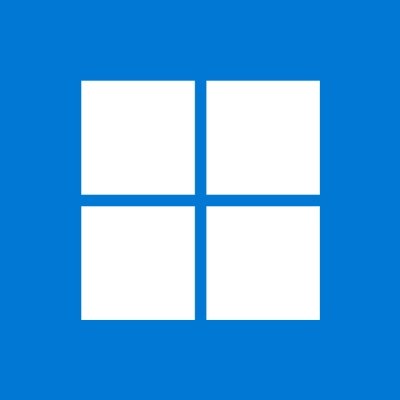
Windows 11/10 continue de se bloquer, de planter ou de geler
Un système peut se bloquer, tomber en panne ou se figer généralement pour les raisons suivantes :
- CPU , Mémoire(Memory) , épuisement des ressources disque
- Erreurs de matériel ou de pilote de périphérique
- Windows est occupé à travailler sur des threads hautement prioritaires, des verrous tournants, en attente d'un événement, etc.
Ces suggestions sont destinées à montrer la direction dans laquelle vous devez procéder. Alors d'abord, parcourez toute la liste et voyez lesquels de ceux-ci peuvent s'appliquer à votre cas.
1. Restauration du système
Voyez si une restauration du système(System Restore) à un bon point antérieur aide à résoudre le problème.
2. Exécutez le nettoyeur de courrier indésirable
Exécutez un nettoyeur de fichiers indésirables comme CCleaner pour nettoyer les fichiers indésirables du PC, puis exécutez une analyse complète avec votre logiciel antivirus mis à jour . Dans la plupart des cas, aucun nettoyeur de registre ou de disque n'arrêtera les blocages. Un nettoyeur de registre ne réparera pas le registre(Registry) - il supprimera uniquement les clés indésirables orphelines.
3. Exécutez les mises à jour Windows
Installez les dernières mises à jour Windows.
4. Désactiver Aéro
Désactivez Aero , si votre système d'exploitation l'a et voyez si cela aide.
5. Désactiver le service d'indexation
Essayez de désactiver le service d'indexation(Indexing Service) .
6. Désinstallez Crapware
La plupart de ces blocages de Windows sont dus à l'installation de Crapware sur des machines Windows OEM(OEM Windows) préinstallées . Ouvrez donc le Panneau de configuration(Control Panel) , vérifiez les programmes dont vous n'avez pas besoin et désinstallez-les. Nettoyez avec un bon nettoyeur de registre(Registry Cleaner ) pour nettoyer les entrées de registre indésirables résiduelles. Vous pouvez consulter ces logiciels gratuits de suppression de crapware(crapware removal software) , qui peuvent vous aider à identifier ces Craplets.
7. Vérifiez les entrées de démarrage

Vérifiez les entrées de démarrage et supprimez tous les programmes de démarrage(remove all start-up programs) dont vous n'avez pas besoin. Supprimez des Démarrages(Startups) tous les programmes que vous ne voulez pas démarrer, à chaque démarrage de votre ordinateur. Pour ma part, je n'ai que mon logiciel de sécurité en tant que startup, ayant désactivé la plupart des autres.
8. Vérifiez les événements d'erreur
Pour ce faire, ouvrez Control Panel > Administrative Tools > Event Viewer > Custom Views > Événements administratifs. Vérifiez si des événements récents affichent une icône d'erreur de point d'exclamation rouge rond. Double-cliquez sur(Double-click) cette erreur et une fenêtre Propriétés de l'événement(Event Properties) apparaîtra. Voyez si les informations vous aident à identifier le problème.
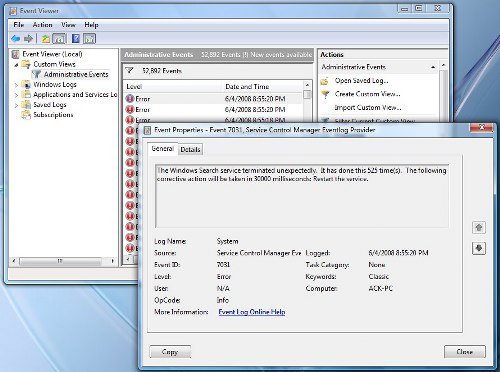
Par exemple, si Windows Search Indexer ne fonctionne pas(Windows Search Indexer does not work) en raison de l'incapacité du service de recherche(Search Service) à démarrer, le système a tendance à se bloquer périodiquement. Dans ce cas, il est préférable de modifier les actions de (Actions)récupération(Recovery) pour ce service. Pour ce faire, ouvrez Services > Windows Search > Properties > Recovery Tab . Pour le premier échec, choisissez Redémarrer(Restart) le service. Pour le deuxième échec et les suivants, choisissez l' option Ne rien faire . (Take No Action)Appliquer > OK.
9. Vérifiez les pilotes
Recherchez les pilotes défectueux ou obsolètes . Ils sont connus pour provoquer des blocages, en particulier lors du démarrage.
Lecture(Read) : L'ordinateur Windows se bloque lors de l'installation du pilote graphique(Windows computer freezes while installing Graphics driver) .
10. Le problème est-il lié au matériel ?
Vérifiez si votre matériel est la cause de ces blocages .
11. Voir Moniteur de fiabilité
Voir le moniteur de fiabilité(Reliability Monitor) . Il répertorie les pannes et les problèmes auxquels votre machine a pu être confrontée.
12. Désactiver le démarrage rapide
Désactivez le démarrage rapide(Disable Fast Startup) et voyez si cela vous aide.
13. Exécutez le vérificateur de fichiers système(Run System File Checker) et DISM
Exécutez le vérificateur de fichiers système et DISM .
14. Réparation automatique
Si vous utilisez Windows 11/10/8 , ouvrez les options avancées du menu de démarrage et sélectionnez Réparation automatique.
Si vous utilisez Windows 7 , ouvrez l' écran Options de démarrage avancées (Advanced Boot) > Repair votre ordinateur > Sélectionnez(Select) la disposition du clavier > Next > System RecoveryOptions de récupération système > Réparation au démarrage.
15. Réinitialiser l'ordinateur
Vous pouvez également envisager une réinitialisation de Windows(Windows Reset) .
ASTUCE(TIP) : consultez ce message si vous recevez fréquemment un message d' 100% Disk Usage .
Si rien de tout cela ne vous aide, vous devrez peut-être envisager de mettre à jour votre BIOS(Updating your BIOS) . Faites attention en le faisant.
J'espère que quelque chose aide!
Vous pouvez également consulter ces liens :(You may want to check these links too:)
- L'ordinateur se fige lors de l'impression(Computer freezes when printing)
- L'ordinateur ne répond plus lorsqu'il est inactif(Computer becomes unresponsive when idle)
- L'ordinateur se fige et produit des bourdonnements ou des bruits aigus(Computer Freezes and makes Buzzing or High Pitched Noise)
- Windows se bloque ou se fige même en mode sans échec(Windows crashes or freezes even in Safe Mode)
- L'ordinateur se fige ou se bloque lors de la fermeture de programmes ou de jeux(Computer freezes or crashes when closing Programs or Games)
- Windows se bloque à l'écran de connexion(Windows freezes at Login Screen)
- Résoudre les problèmes de performances dans Windows(Troubleshoot performance issues in Windows)
- Le programme ne répond pas(Program not responding) .
Corrigez les blocages ou les plantages avec ces ressources du Windows Club :(Fix Freezes or Crashes with these resources from The Windows Club:)
L'Explorateur Windows plante(Windows Explorer crashes ) | Gel d'Internet Explorer | Le navigateur Edge se bloque(Edge browser hangs) | Le navigateur Google Chrome plante(Google Chrome Browser crashes ) | Blocage du navigateur Mozilla Firefox.(Mozilla Firefox Browser freezing.)
Related posts
Optimize et amélioration Windows 10 computer performance
Logiciel libre pour surveiller System Performance & Resources dans Windows 10
Conseils pour maintenir Windows 10 en bon running condition
Fix PowerShell Causant High CPU usage dans Windows 11/10
Fix High Disk & Memory Usage lors de la lecture sur les Jeux Windows PC
Comment choisir différents GPU pour différents Apps dans Windows 10
Comment ouvrir et lire les fichiers Small Memory Dump (DMP) dans Windows 10
Comment utiliser Performance Monitor dans Windows 10
Background Intelligent Transfer Service ne fonctionne pas dans Windows 11/10
Comment utiliser Windows Performance Analyzer (WPA) pour augmenter la vitesse du PC
Windows 10 ordinateur gèle ou devient insensible au ralenti
Windows 10 Brightness Control ne fonctionne pas ou ne change automatiquement
Fix Event ID 454 ERROR - User Profil Performance Problèmes dans Windows 10
Comment accélérer Windows 10 et le faire tourner Start, Run, Shutdown faster
13 ajustements de Windows 10 pour de meilleures performances
Windows 10 coincé sur le diagnostic de votre PC screen
Comment utiliser Reliability Monitor dans Windows 10
Comment réparer 100% Disk, High CPU, High Memory usage dans Windows 10
Désactiver l'indexation dans Windows pour de meilleures performances
Nous n'avons pas pu remplir les mises à jour, modifier [fixe]
